Shaxda tusmada
Tababarku wuxuu sharxayaa aasaaska Filterka Sare ee Excel wuxuuna muujinayaa sida loo isticmaalo si loo helo diiwaannada buuxinaya hal ama shuruudo kakan. >
>Haddii aad fursad u heshay inaad akhrido our Casharkii hore, waxaad ogtahay in Excel Filter uu bixiyo xulashooyin kala duwan oo noocyo kala duwan ah oo xog ah. Xulashooyinka shaandhaynta gudaha ee qoraalka, tirooyinka, iyo taariikhaha waxay xamili karaan xaalado badan. Qaar badan, laakiin maaha dhammaan! Marka AutoFilter-ka caadiga ahi aanu samayn karin waxaad rabto, isticmaal qalabka Filter-ka Sare oo habbee shuruudaha sida saxda ah ugu habboon baahiyahaaga.Excel's Advanced Filter run ahaantii waa mid waxtar leh marka ay timaado helitaanka xogta buuxisa laba ama ka badan shuruudaha adag sida soo saarista taraqyada iyo farqiga u dhexeeya laba tiir, shaandhaynta safafka u dhigma shayada liis kale ku jira, helida kulan sax ah oo ay ku jiraan xarfo waaweyn iyo kuwa hoose, iyo in ka badan.
Filter Advanced is available in all versions of Excel 365 - 2003. Fadlan guji linksyada hoose si aad wax badan uga barato
- >
Marka la barbar dhigo aaladda aasaasiga ah ee AutoFilter, Advanced Filter wuxuu u shaqeeyaa si kala duwan labada lamaane. Hababka muhiimka ah
- >
- Excel AutoFilter waa awood la dhisay oo lagu dabaqo hal badhan oo gujis ah. Kaliya ku dhufo badhanka Filter ee ribbon, shaandhadaada Excel ayaa diyaar u ah inay tagto.
Filter horumarsan si toos ah looma dabaqi karo maadaama aanu lahayn habayn hore loo qeexay, waxay u baahan tahay(*mooska*), kaas oo hela dhammaan unugyada ay ku jiraan ereyga "mooska":
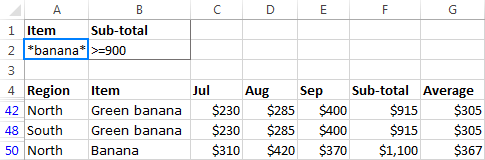
Qaababka ku jira shuruudaha shaandhaynta sare
Si loo abuuro shaandheyn horumarsan oo leh xaalado aad u adag, waxaad isticmaali kartaa hal ama in ka badan oo hawlo Excel ah oo ku jira xadka shuruudaha. Si shuruudaha qaacida-ku-salaysan ay si sax ah ugu shaqeeyaan, fadlan raac xeerarkan:
- Qaciidada waa in lagu qiimeeyaa RUN ama BEEN. <8 : unugga formula iyo unugga madaxa .
> - unugga madaxa ee shuruudaha ku salaysan qaacidadu waa inay ahaadaan madhan , ama uu leeyahay ciwaan ka duwan mid kasta oo ka mid ah cinwaannada kala duwan ee liiska. >
- Qaciddada lagu qiimaynayo saf kasta oo xog ee tirada liiska, isticmaal tixraac qaraabo ah (la'aan $, sida A1) si aad u tixraacdo unugga safka kowaad ee xogta >
- Habka lagu qiimeeyo oo keliya unug gaar ah ama kala duwanaanshaha unugyada , isticmaal Tixraac dhammaystiran (oo leh $, sida $ A$1) si loo tixraaco unuggaas ama tiradaas.
- Marka la tixraacayo liiska kala duwan ee qaacidada, had iyo jeer isticmaal tixraacyada unugga dhammaystiran. 5>
- Shuruudaha safafka kala duwan waxa lagu daraa hawlwadeen AMA .
- Sanduuqa Koobi ilaa , geli tixraaca calaamadaynta tiirka ee xadka loo socdo (H1:J1), oo dhagsii OK. > >
- Si aad u bilawdo, dajiso cabbirada kala duwan ee xaashida1.
- Tag Sheet2, oo dooro unug kasta oo madhan qayb aan la isticmaalin. ee xaashida shaqada.
- Ku socodsii shaandhaynta sare ee Excel ( Data tab > Advanced )) Daaqadda wada-hadalka, dooro xulashooyinka soo socda:
- >
- Hoos Action , dooro Koobi meel kale .
- Riix List Range sanduuq, u beddel Sheet1, oo dooro shaxda aad doonayso inaad shaandhayso.
- ku dhufo Shuruudaha kala duwan sanduuqa, u beddel Sheet1, oo dooro xadka cabbirka 8>guji sanduuqa Koobi ilaa , oo dooro unugga bidix ee sare ee kala duwanaanshaha meesha aad ku socoto ee Sheet2. (Haddii aadWaxa aad rabtaa in aad nuqul ka samaysatid qaar ka mid ah tiirarka, horay ugu qor ciwaanada tiirka la rabo Sheet2, oo hadda dooro ciwaannadaas).
- Riix OK.
Tusaale ahaan, si loo kala shaandheeyo safafka Agoosto iibka (column C) uu ka weyn yahay July iibka (column D), isticmaal shuruudaha = D5>C5, halka 5 waa safka koowaad ee xogta:
>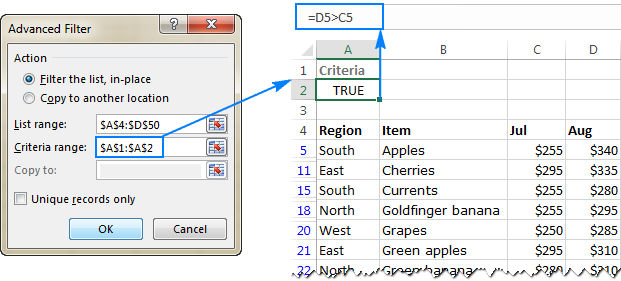 > Xusuusnow. Haddii shuruudahaaga ay ku jiraan kaliya hal formula sida tusaalahan, hubi inaad ku dartid ugu yaraan 2Unugyada jaangooyooyinka (unugga formula iyo unugga madaxa).
> Xusuusnow. Haddii shuruudahaaga ay ku jiraan kaliya hal formula sida tusaalahan, hubi inaad ku dartid ugu yaraan 2Unugyada jaangooyooyinka (unugga formula iyo unugga madaxa). Tusaaleyaal kakan oo badan oo ku salaysan qaaciidooyinka, fadlan eeg Sida loo isticmaalo Filter Advanced in Excel - shuruudaha kala duwan tusaale.
Horay loogu sheegay bilawga casharkan, shaandhada sare ee Excel waxay la shaqayn kartaa IYO sidoo kale AMA macquul ah iyadoo ku xidhan sida aad u dejisay kala duwanaanshaha shuruudaha : >- >>Shuruudaha isku mid ah waxa lagu biiriyay hawlwadeen iyo .
Si wax loo fududeeyo, tixgeli tusaalahan soo socda.
Excel Advanced Filter with AND Logic
Si aad u muujiso diiwaannada Sub-guud >=900 IYO Celcelis ahaan >=350, qeex labada shuruudood isku saf:
>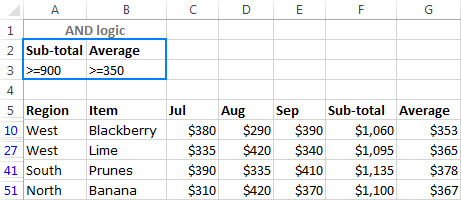 >> >
>> > Filter Excel Advanced leh AMA macquul
Si aad u muujiso diiwaanada Sub-guud >=900 AMA Celceliska >=350, dhig shuruud kasta saf gooni ah:
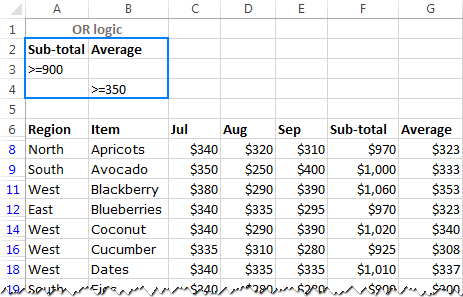
Filter Advanced Excel leh iyo sidoo kale l sida OR macquul ah
Si loo muujiyo diiwaannada gobolka Waqooyi oo leh Wadarta guud ka weyn ama la mid ah 900 AMA Celcelis ahaan ka weyn ama oo le'eg 350, u deji shuruudaha sidan oo kale:
>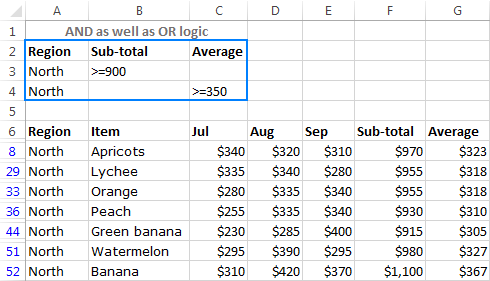 >> 3> Si aad si kala duwan u dhigto, cabbirka cabbirka tusaalahan wuxuu u tarjumayaa xaaladdan soo socota:
>> 3> Si aad si kala duwan u dhigto, cabbirka cabbirka tusaalahan wuxuu u tarjumayaa xaaladdan soo socota: >> ( Gobol =Waqooyi Iyo > Wadarta guud >=900) AMA 2> >=350)
Ogow. Jadwalka isha ee tusaalahan wuxuu ka kooban yahay afar gobol oo keliya: Waqooyi, Koonfur, Bari iyo Galbeed, sidaa darteed waxaan si badbaado leh u isticmaali karnaa Waqooyi marka loo eego cabbirka cabbirka. Haddii ay jiraan gobollo kale oo ka kooban ereyga "waqooyi" sida Waqooyi-galbeed ama Waqooyi-bari, markaa waxaan isticmaali karnaa shuruudaha saxda ah ee ciyaarta: ="=North" .
Sida loo soo saaro kaliya tiirar gaar ah
Marka la habeynayo Filter Advanced si ay u sameyso koobiyeynta natiijada meel kale, waxaad qeexi kartaa Tiirarka laga soo saarayo .
> 41>> Kahor intaadan isticmaalin shaandhada, ku qor ama koobi ciwaannada tiirarka aad rabto inaad soo saarto marka hore safka meesha loo socdo.Tusaale ahaan, in la koobiyo xogta kooban sida Gobol , Shayga iyo Sub-guud ku salaysan shuruudaha la cayimay ku qor 3 calaamadood Unugyada H1:J1 (fadlan eeg shaashadda hoose)
> > Codso shaandhaynta sare ee Excel, oo dooro Koobi ka dhig meel kale ikhtiyaarka hoostiisa Action .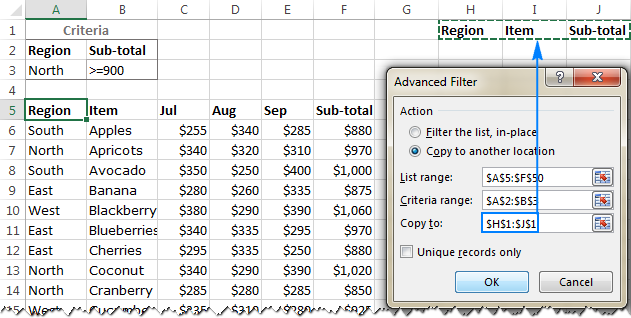
Natiijadii, Excel wuxuu shaandheeyay safafka iyadoo loo eegayo shuruudaha ku taxan cabbirka cabbirka ( Waqooyi walxaha gobolka oo leh Sub-guud >=900), oo koobiyeeyay 3da tiir ee la cayimaygoobta:
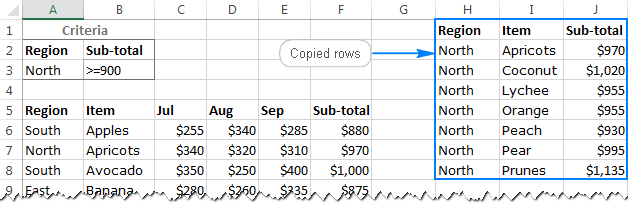
Sida loo koobiyeeyo safafka la sifeeyay xaashi kale oo shaqo
Haddii aad furto aalada Filter Advanced ee xaashida shaqada oo ay ku jirto xogtaada asalka ah, dooro "<1">Koobi u guuri meel kale, oo dooro Koobi ilaa ee xaashi kale, waxaad ku dambayn doontaa fariinta khaladka ah ee soo socota: " Waxa kaliya oo aad nuqul ka samayn kartaa xogta la shaandhayn ee firfircoon. xaashi ".
Si kastaba ha ahaatee, waxaa jira hab lagu koobi karo safafka la sifeeyay xaashi kale oo shaqo, oo aad hore u heshay tilmaanta - ka bilow Filter Horusocod ah xaashida meesha , markaa in ay noqon doonto xaashidaada firfircoon.
Ka soo qaad, miiskaagii asalka ahaa waxa uu ku yaal Sheet1, oo aad rabto in aad nuqul ka samayso xogta la sifeeyay xaashida2. Halkan waxaa ah hab fudud oo aad u fudud oo lagu samayn karo:
Tusaalahan, waxaan ka soo saareynaa 4 tiir Sheet2, markaa waxaan u qornay cinwaanada tiirka u dhigma sida saxda ah ee ay uga muuqdaan Sheet1, waxaanan doorannay tirada ay ku jiraan cinwaannada (A1:D1) ee Koobi ilaa sanduuqa:
 > 3> Asal ahaan, tani waa sida aad u isticmaasho Filter-ka Sare ee Excel. Casharka soo socda, waxaanu si dhow u eegi doonaa tusaalooyin kala duwan oo kakan oo kakooban shuruudaha, markaa fadlan la soco!> 3>>habaynta tirada liiska iyo shuruudaha kala duwan ee gacanta.
> 3> Asal ahaan, tani waa sida aad u isticmaasho Filter-ka Sare ee Excel. Casharka soo socda, waxaanu si dhow u eegi doonaa tusaalooyin kala duwan oo kakan oo kakooban shuruudaha, markaa fadlan la soco!> 3>>habaynta tirada liiska iyo shuruudaha kala duwan ee gacanta.Isticmaalka shaandhaynta sare, waxaad ka heli kartaa safafka buuxiya shuruudo badan oo tiirar badan ah, iyo shuruudaha horumarsan waxay u baahan yihiin in lagu geliyo kala duwanaansho gaar ah xaashidaada shaqo.
>1. Abaabulka xogta isha
Si aad u hesho natiijooyin wanaagsan, habayso xogtaada adoo raacaya 2-dan xeer ee fudud:
>Tusaale ahaan, waa kan sida shaxda muunadayadu u ekaato:
>> <122. Samee cabbirka kala duwan
>Ku qor shuruudahaaga, shuruudaha aka, qayb gaar ah xaashida shaqada. Aragti ahaan, kala duwanaanta shuruudaha waxay degi kartaa meel kasta oo xaashida ah. Gudahaku celcelinta, way ku habboon tahay in la dhigo xagga sare oo laga sooco xogta la dejiyay oo leh hal ama in ka badan oo saf maran.
Xusuusyada horumarsan waxay qoraysaa: > 3>
- > kala duwanaanta shuruudaha waa inay lahaadaan ciwaanka tiirarka isku midka ah oo ah shaxda / xadka aad rabto inaad shaandhayso.
- Shuruudaha ku taxan isla safka ayaa la shaqeeya AND macquulka. Shuruudaha lagu galo safafka kala duwan waxay la shaqeeyaan AMA macquulka ah.
Tusaale ahaan, si loo shaandheeyo diiwaannada gobolka Waqooyi kaasoo wadarta-hoosaadka ka weyn yahay ama oo le'eg 900, deji shuruudahan soo socda:
- >>Gobolka: Waqooyi >Sub-guud: >=900 >
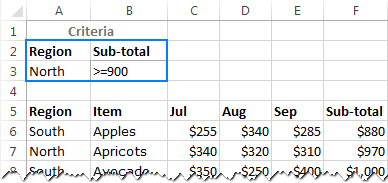 3>
3> Si aad u hesho macluumaadka faahfaahsan ee ku saabsan hawlwadeenada isbarbardhigga, kaararka duurjoogta ah iyo qaacidooyinka aad ku isticmaali karto shuruudahaaga, fadlan eeg kala duwanaanta shuruudaha Filter Advanced.
> 3. Codso shaandhaynta sare ee ExcelShuruudaha meesha ku jira, u mari filter horumarsan habkan:
- >Dooro unug kasta oo ku jira xogtaada. >In Excel 2016, Excel 2013, Excel 2010 iyo Excel 2007, tag Data tab > Sort & Shaandhee koox oo dhagsii Hore .
In Excel 2003, dhagsii Data menu, tilmaan Filter , ka dibna dhagsii Filter Sare… .
> > 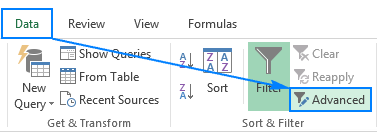
Sanduuqa wada-hadalka Filter Filter Advanced Excel ayaa soo muuqan doona oo waxaad u dejisay sida hoos lagu sharraxay.
>4. Habee cabirrada Filterka Sare
> Gudaha wada-hadalka filter sare ee Exceldaaqada, cadee xuduudaha soo socda:- > Ficil . Dooro haddii aad ku shaandhayso liiska meesha ku jira ama aad nuqul ka samaynayso natiijada meel kale.
Doorashada " Liiska meesha ku yaal" waxay qarin doontaa safafka aan ku habboonayn shuruudahaaga.
Haddii aad doorato " Koobi Natiijooyinka meel kale" , dooro unugga bidix ee sare ee kala duwan ee meesha aad rabto inaad ku dhejiso safafka la sifeeyey. Hubi in kala duwanaanshaha meesha loo socdo aanu lahayn xog meel kasta oo ka mid ah tiirarka sababtoo ah dhammaan unugyada ka hooseeya tirada la naqilay waa la nadiifin doonaa.
- List range . Waa tirada unugyada in la sifeeyo, ciwaannada tiirka waa in lagu daraa.
Haddii aad dooratay unug ka mid ah xogtaada dejisan ka hor intaadan gujin Sare badhanka, Excel wuxuu si toos ah u qaadan doonaa tirada liiska oo dhan. Haddii Excel uu qalad ka galay kala duwanaanshaha liiska, dhagsii Collapse Dialog icon
 dhanka midigta ee Liiska Range sanduuqa, oo dooro xadka la rabo adiga oo isticmaalaya jiirka.
dhanka midigta ee Liiska Range sanduuqa, oo dooro xadka la rabo adiga oo isticmaalaya jiirka.
- >
- > Shuruudaha kala duwan . Waa tirada unugyada aad geliso shuruudaha.
Waxaa dheer, sanduuqa calaamadaynta ee geeska bidix ee hoose ee daaqada wada hadalka Filter Filter wuxuu kuu ogolaanayaa inaad muujiso diiwaanka gaarka ah kaliya . Tusaale ahaan, doorashadani waxay kaa caawin kartaa inaad ka soo saarto dhammaan walxaha kala duwan (kala duwan) ee tiirka.
Tusaalahan, waxaanu ku shaandhaynaynaa liiska meesha yaal, markaa ku habbee cabbiraha Filterka Sare ee Excelhabka:
 >
>
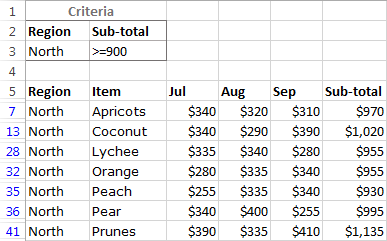 >Tani waa weyn… laakiin Natiijo isku mid ah ayaa dhab ahaantii lagu gaari karaa Excel AutoFilter caadiga ah, sax? Si kastaba ha ahaatee, fadlan ha ku degdegin inaad ka tagto boggan, sababtoo ah waxaan kaliya xoqinay dusha sare si aad u hesho fikradda aasaasiga ah ee sida Excel Advanced Filter uu u shaqeeyo. Dheeraad ah oo ku saabsan maqaalka, waxaad ka heli doontaa dhowr tusaale oo kaliya oo lagu samayn karo filter sare. Si aad arrimuhu kuugu fududaato inaad raacdo, aynu wax badan ka barano shuruudaha Filterka Sare marka hore.
>Tani waa weyn… laakiin Natiijo isku mid ah ayaa dhab ahaantii lagu gaari karaa Excel AutoFilter caadiga ah, sax? Si kastaba ha ahaatee, fadlan ha ku degdegin inaad ka tagto boggan, sababtoo ah waxaan kaliya xoqinay dusha sare si aad u hesho fikradda aasaasiga ah ee sida Excel Advanced Filter uu u shaqeeyo. Dheeraad ah oo ku saabsan maqaalka, waxaad ka heli doontaa dhowr tusaale oo kaliya oo lagu samayn karo filter sare. Si aad arrimuhu kuugu fududaato inaad raacdo, aynu wax badan ka barano shuruudaha Filterka Sare marka hore.Excel Advanced Filter standard range
Sida aad hadda aragtay, ma jiro cilmi gantaal oo la isticmaalayo Advanced. Ku sifee Excel Laakiin marka aad barato tafaasiisha nitty-gritty ee shuruudaha Filter Advanced, fursadahaagu waxay noqon doonaan ku dhawaad aan xadidnayn! qiimaha nambarada iyadoo la adeegsanayo hawlwadeenada isbarbardhigga ee soo socda.
| Shaqeeyaha isbarbardhigga | macnaha | Tusaale |
| >> | La mid ah | >A1=B1 |
| > | Ka weyn | A1>B1 | >
| < | In ka yar | A1 | >
| >= | Ka weyn ama la mid ah | >A1<=B1 |
| Lama eka | A1B1 |
TheIsticmaalka isbarbardhigga hawlwadeennada nambarada waa wax iska cad. Tusaalaha kore, waxaan horay u isticmaalnay shuruudaha nambarada >=900 si aan u shaandheyno diiwaannada Subtotal ka weyn ama la mid ah 900.
> Oo halkan waa tusaale kale. Haddii aad rabto inaad muujiso diiwaanka Waqooyi>Gobolee bisha Julyoo wata Qadarka badan 800. Tan, sheeg kuwan soo socda Shuruudaha lagu cabiro waxay kala yihiin:>- >Gobolka: Waqooyi >Taariikhda dalbashada: >=7/1/2016
- Taariikhda dalbashada: <=7/30 /2016
- Qaddarka: >800
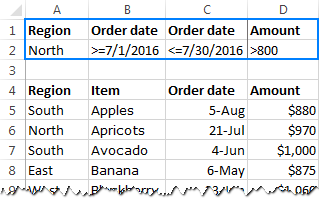
Iminkana, maamul qalabka Filter Advanced Excel, cadee Liiska kala duwan (A4:D50) iyo Shuruudaha kala duwan (A2:D2) waxaadna heli doontaa natiijada soo socota:
> >> Ogow. Iyadoo aan loo eegin qaabka taariikhda loo isticmaalo xaashida shaqada, waa inaad had iyo jeer ku qeexdaa taariikhda buuxdaee kala duwanaanta sharuudaha Filter Advanced ee qaabka uu Excel fahmi karo, sida 7/1/2016 ama 1-Jul-2016.
>> Ogow. Iyadoo aan loo eegin qaabka taariikhda loo isticmaalo xaashida shaqada, waa inaad had iyo jeer ku qeexdaa taariikhda buuxdaee kala duwanaanta sharuudaha Filter Advanced ee qaabka uu Excel fahmi karo, sida 7/1/2016 ama 1-Jul-2016.Sandheeyaha sare ee qiimaha qoraalka
> Marka laga reebo tirooyinka iyo taariikhaha, waxa kale oo aad isticmaali kartaa hawlwadeennada macquulka ah si aad u barbar dhigto qiimaha qoraalka. Xeerarka waxaa lagu qeexay shaxda hoose.>| Shuruudaha | Sharaxaad | > 27>
="=text" | Unugyada kala shaandheeya oo qiimahoodu oo si sax ah ula siman yahay “qoraalka”. |
text | Cuugyada sifee waxa ku jira ka bilaabma "Qoraalka" |
text | Sandheeye unugyo qiimahoodu na ahaynwaxay la mid tahay "qoraalka" (unugyada ka kooban "qoraalka" qayb ka mid ah waxa ku jira ayaa lagu dari doonaa shaandhada). qiyamka si alifbeetada ah ayaa loo dalbadaa ka dib "qoraal". |
| unugyada kala shaandheynta kuwaas oo qiyamkooda si alifbeetada ah loo dalbay kahor "qoraalka ". |
Sida aad aragto, samaynta shaandhaynta horumarsan ee qiyamka qoraalka waxa ay leedahay dhawr waxyaalood oo gaar ah, markaa aynu sii faahfaahino tan.
Tusaale 1. Filterka qoraalka ee u dhigma saxda ah
>Si aad u muujiso kaliya unugyada sida saxda ah u dhigma qoraal ama xaraf gaar ah, ku dar calaamad siman ee shuruudaha.
Tusaale ahaan, si aad u shaandhayso mooska oo keliya, isticmaal shuruudahan soo socda: Microsoft Excel waxay soo bandhigi doontaa shuruudaha sida =mooska unug dhexdiisa, laakiin waxaad ka arki kartaa guud ahaan tibaaxaha baarka caanaha:
> > 3> Sida aad arki karto Shaashada kore, shuruuduhu waxay muujinayaan kaliya Muuskadiiwaanka Sub-guudka weyn ama la mid yahay 900, iyaga oo iska indhatiraya Muuska cagaaraniyo Muuska dahabka.
> 3> Sida aad arki karto Shaashada kore, shuruuduhu waxay muujinayaan kaliya Muuskadiiwaanka Sub-guudka weyn ama la mid yahay 900, iyaga oo iska indhatiraya Muuska cagaaraniyo Muuska dahabka.Ogow. Markaad shaandhayso qiimaha tirada ee aad u siman yahay qiimaha la bixiyay, waxaa laga yaabaa inaad isticmaasho calaamadda isleeg ee shuruudaha. Tusaale ahaan, si aad u shaandhayso diiwaanada wadarta hoose ee le'eg 900, waxaad isticmaali kartaa mid kasta oo ka mid ah shuruudaha-hoosaadka: = 900 ama si fudud 900.
Tusaale 2. Kala shaandhee qiimaha qoraalkaku bilow xarfo gaar ah
Si aad u muujiso dhammaan unugyada ay ka kooban yihiin qoraal cayiman, kaliya ku qor qoraalkaas cabbirka cabbirka iyada oo aan lahayn calaamad siman ama laba xigasho.
Tusaale ahaan. , si aad u shaandhayso dhamaan " cagaaran " shayada wadarta hoose ka weyn ama le'eg tahay 900, isticmaal shuruudaha soo socda:
- Shayga: Cagaar
- Sub-guud: >=900
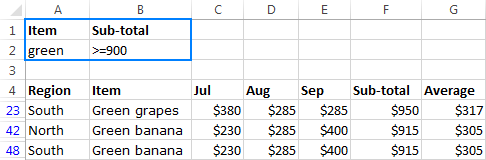
Excel Advanced Filter with Wildcards
Si aad u shaandhayso diiwaanada qoraalka qayb ciyaarta , waxaad isticmaali kartaa jilayaasha soo socda ee ku jira sharuudaha Filter Advanced:
- >
- Calaamad su'aal (?) si loo waafajiyo xaraf kasta
- Asterisk (*) si loo waafajiyo taxanaha jilayaasha.
- Tilde (~) oo ay ku xigto *, ?, ama ~ si loo shaandheeyo unugyo ka kooban calaamad su'aal dhab ah, calaamad, ama tilde.
| Shuruudaha | Sharaxaad | Tusaale | |
*text* | Shaandhee unugyada ka kooban "qoraalka". | *mooska a* waxa uu helaa dhammaan unugyada uu ku jiro ereyga "mooska", tusaale; "mooska cagaaran" | |
??text | > Kala saar unugyo ka kooban ka bilaabma laba xaraf oo kasta, oo ay raacdo “ qoraal ". | ??mooska wuxuu helay unugyo ay ku jiraan ereyga "mooska" oo ka horreeya 2 xaraf, sida "1#mooska" ama "//mooska". | |
text*text | > Sandheeye unugyada ku bilaabma "qoraalka" IYOwaxa ku jira dhacdo labaad oo ah "qoraalka" meelkasta oo unuga dhexdiisa ah muus" ku sii qormada, tusaale. " cagaar muuska vs muus huruud ah" . | ||
="=text*text" | > leh AND dhammaadka oo wata "qoraalka" ="= mooska * mooska " waxay helayaan unugyo ku bilowda kuna dhamaada ereyga "mooska" ", tusaale. " mooska, muuska dhadhanka leh" . | ||
="=text1?text2" | Ka shaandhayso unugyada ku bilaabma "text1", dhamaadka oo leh "text2", oo ka kooban sida saxda ah hal xaraf inta u dhaxaysa oo ku bilaabma ereyga "mooska", ku dhammaada ereyga "orange" oo ka kooban hal xaraf oo u dhexeeya, tusaale; " mooska/orange" ama " mooska*orange". | ||
text~** | Sandheeye unugyada bilaabma leh "qoraalka", waxaa ku xiga *, oo ay raacdo xaraf kasta oo kale. | mooska~** wuxuu helaa Unugyada ku bilaabma "mooska" oo ay ku xigto calaamad, raacaan qoraal kasta, sida "mooska*cagaaran" ama "mooska* jaalaha ah". oo leh qiyam qoraal ah oo ka kooban 5 xaraf oo sax ah. | ="=?????" waxay helayaan unug kasta oo qoraal ka kooban 5 xaraf, sida "tufaax" ama "liin". | 26>
Oo halkan waa kan ugu fudud shuruudaha kaarka duurjoogta ah ee ficilka

